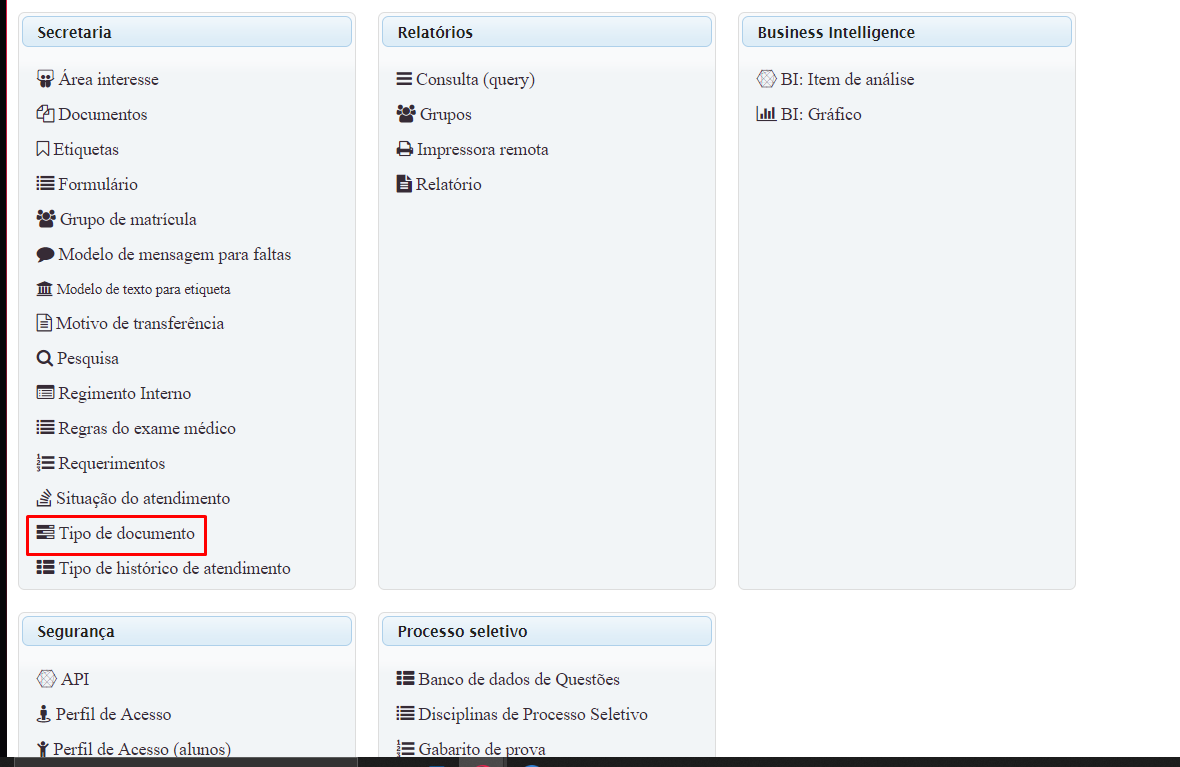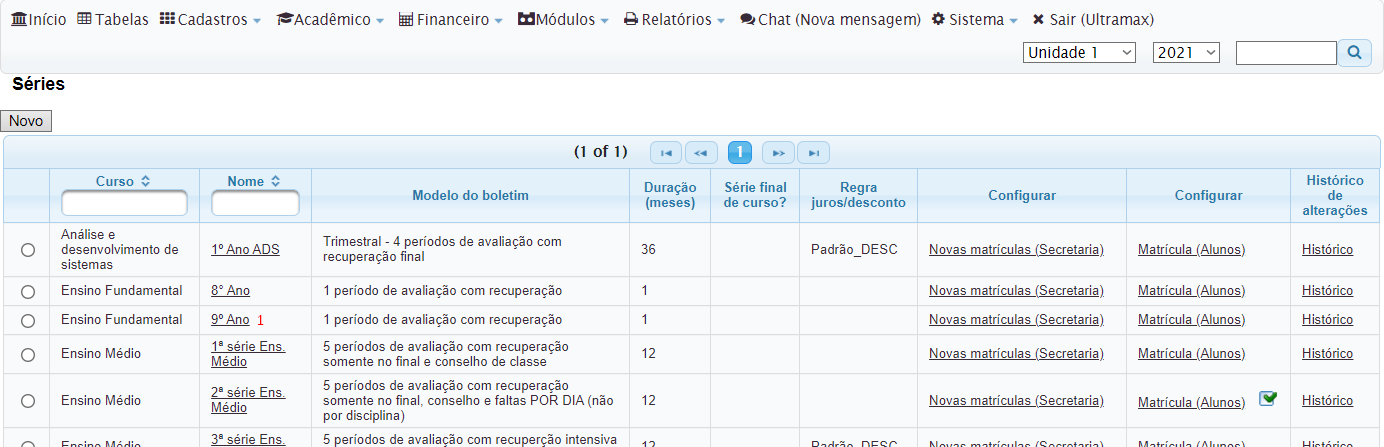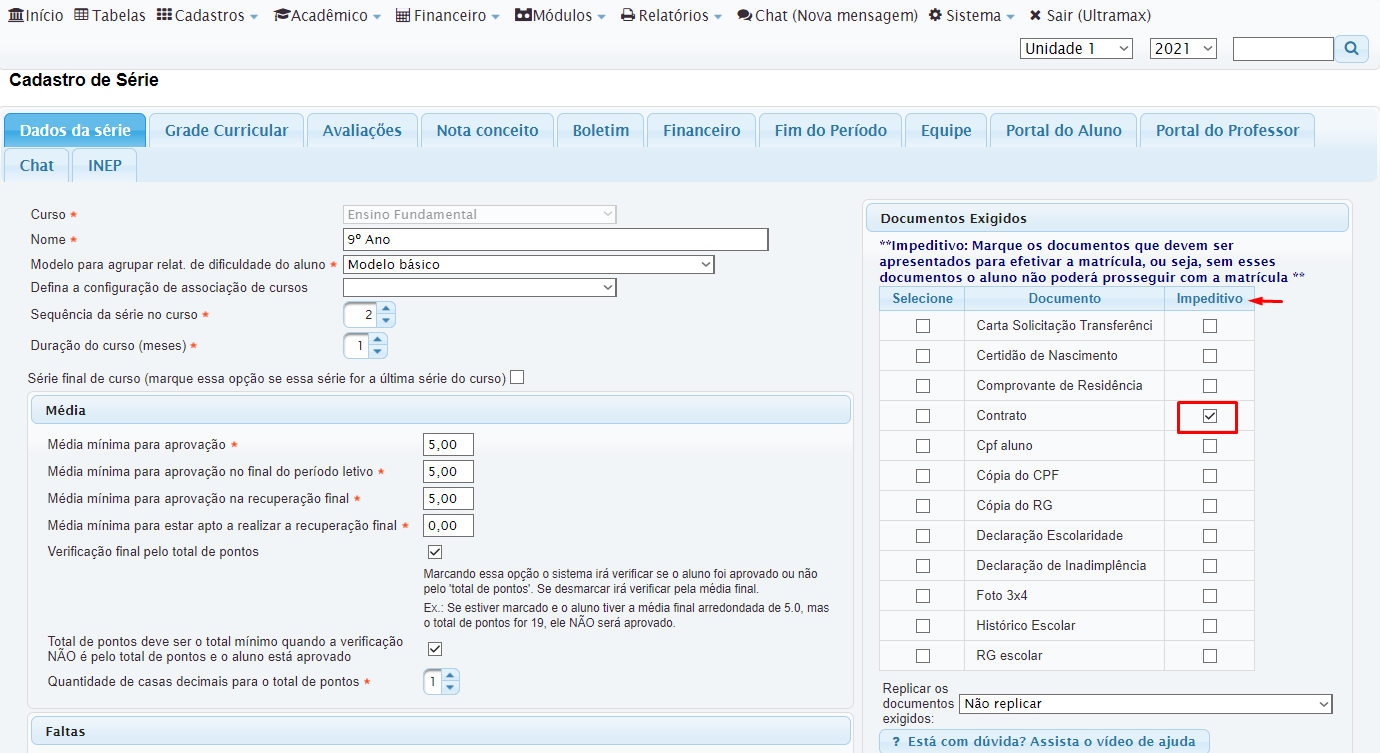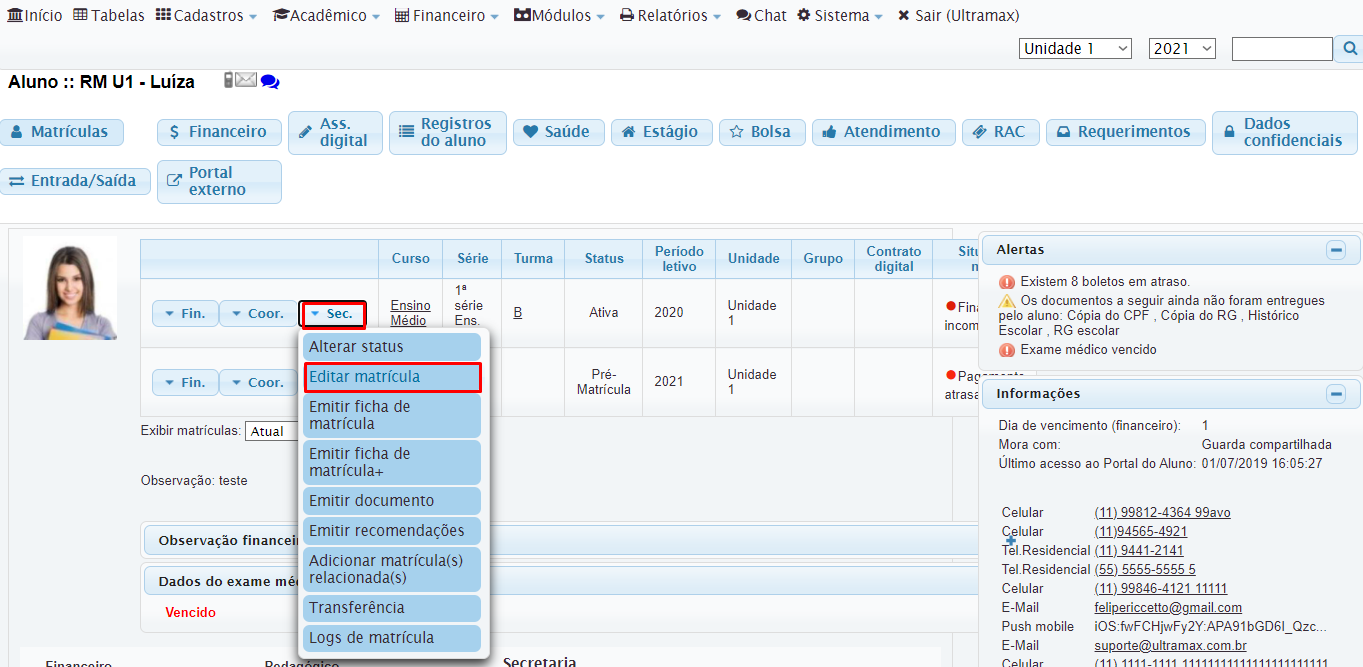GE 001 003 - Tutorial para configuração dos documentos exigidos na matrícula
Cadastrando os tipos de documentos
O primeiro passo é cadastrar no sistema os documentos exigidos em todos os cursos, para isso siga os passos a seguir:
b. Selecione o ícone TIPO DE DOCUMENTO ;
c. clique no botão NOVO ;
d. Digite a DESCRIÇÃO (1) do documento, por exemplo: Certidão de Nascimento;
e. Clique no botão INCLUIR(2); 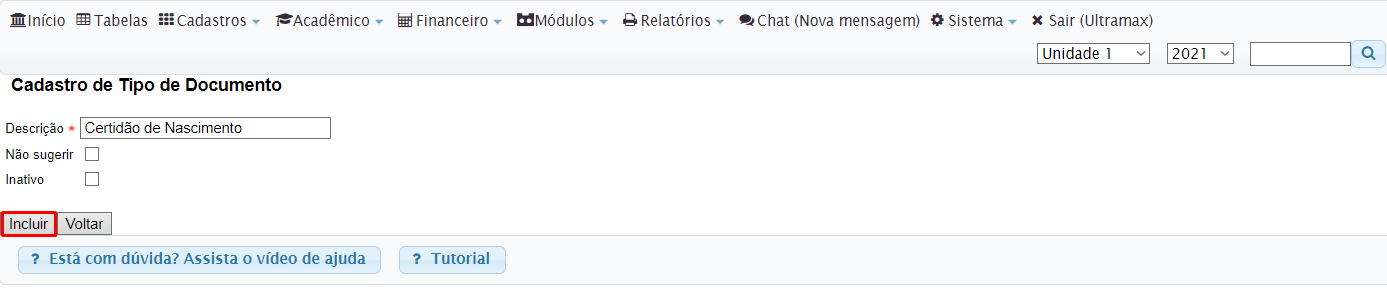
| OBSERVAÇÃO: Nessa tela você ainda não irá especificar em qual curso, série ou módulo esses documentos são obrigatórios, essa tela é somente um cadastro com o nome dos possíveis documentos. |
Especificando o tipo de documento para cada curso em série já cadastrada
Para relacionar os documentos necessários para matrícula da série de cada curso, siga as instruções a seguir:
a. clique no menu TABELAS;
b. Selecione o ícone SÉRIES ;
c. clique sobre o nome da série(1);
d. no quadro DOCUMENTOS EXIGIDOS (1), apresentado ao lado direito da tela, selecione os itens (documentos) necessários para esse curso/série, em seguida, clique no botão ALTERAR(2).
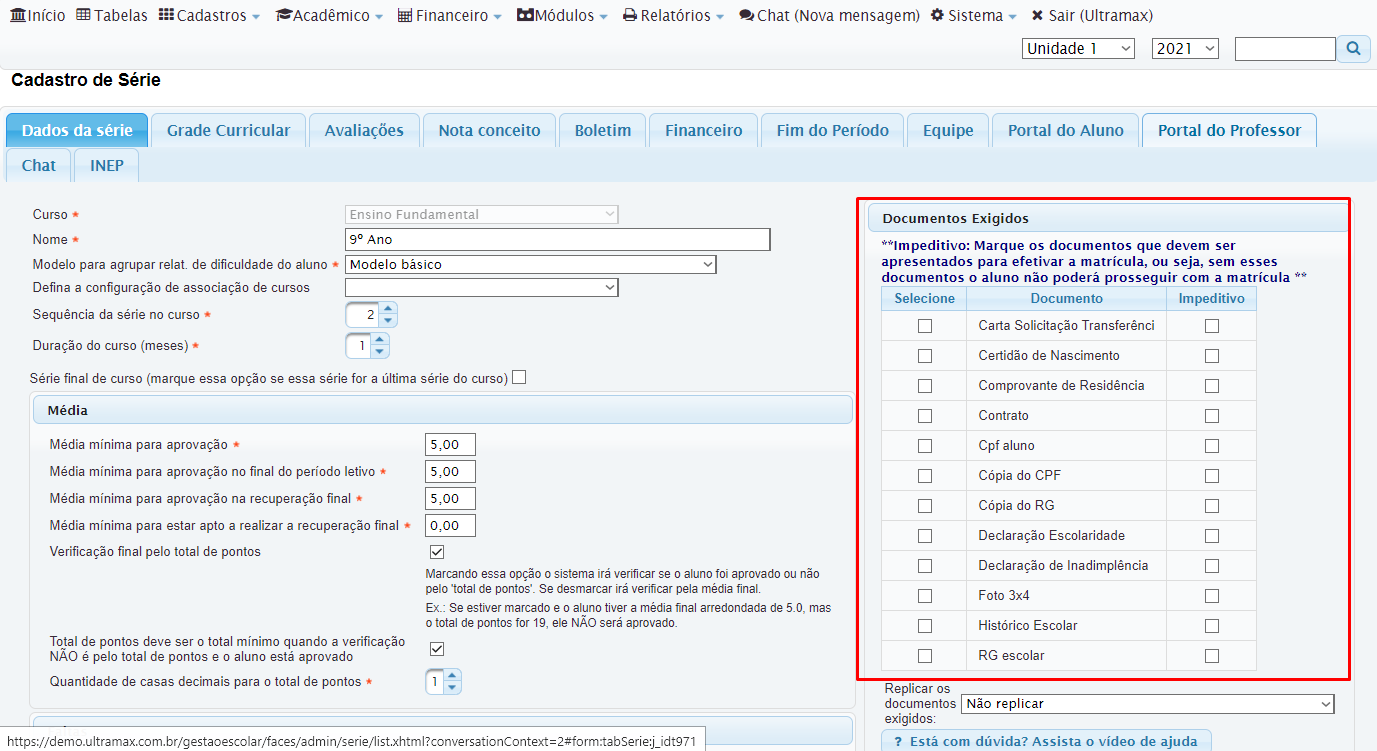
| OBSERVAÇÕES:
1) Como os documentos podem ser diferentes para cada curso, série ou módulo, é necessário fazer essa configuração para cada série/módulo em todos os cursos. 2) Caso os documentos exigidos sejam os mesmos para as demais séries ou cursos, você pode selecionar a opção que melhor te atende no campo REPLICAR OS DOCUMENTOS EXIGIDOS. |
Nos Documentos Impeditivos marque os documentos que devem ser apresentados para efetivar a matrícula, ou seja, sem esses documentos o aluno não poderá prosseguir com a matrícula . Exemplo um contrato que precisa ser entregue para efetivara matrícula
Informando os documentos apresentados no momento da matrícula
Quando estiver efetuando a matrícula, no quadro DOCUMENTOS APRESENTADOS(1), selecione na lista os documentos já entregues: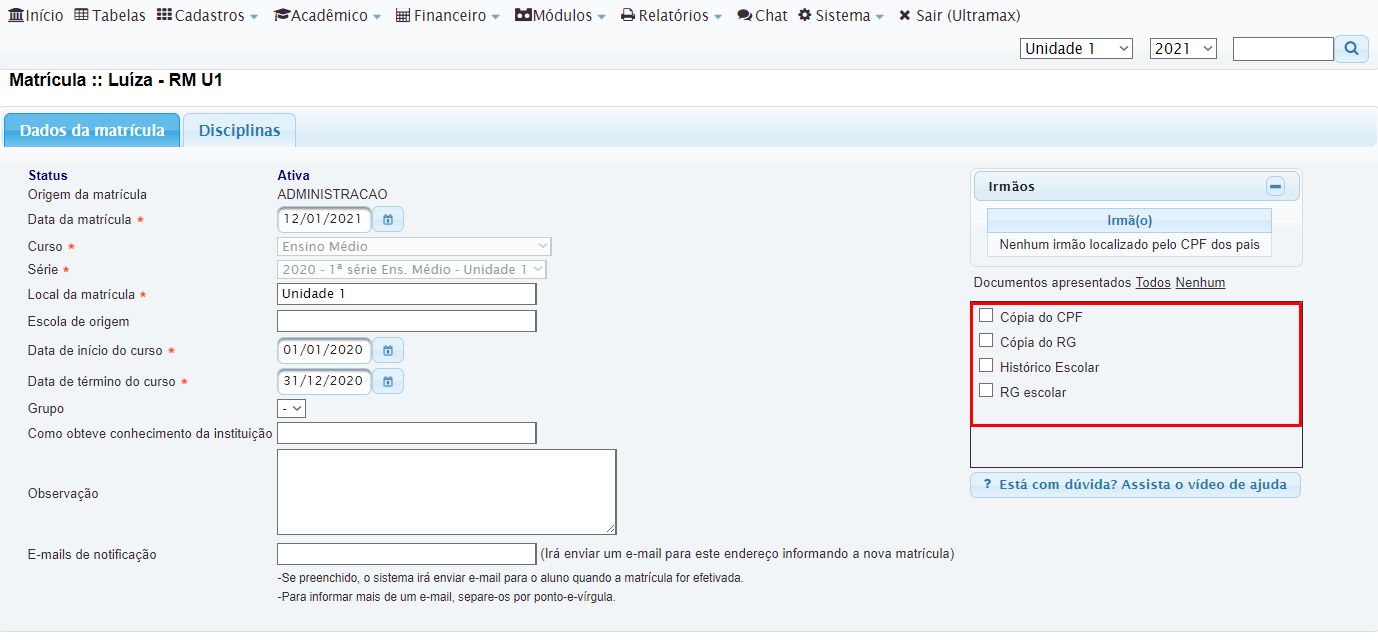
Informando os documentos apresentados após a matrícula
Quando o aluno trouxer um documento necessário, mas não apresentado na hora de efetuar a matrícula, o sistema deve ser atualizado com essa informação, para isso siga as instruções a seguir:
a. localize o aluno através do campo de pesquisa no canto direito superior da tela;
b. Clique no botão Secretária (1);
c. clique no botão EDITAR MATRÍCULA(2);
d. Na janela aberta, no quadro DOCUMENTOS APRESENTADOS(1), selecione na lista o(s) documento(s) entregue(s);
e. Clique no botão ALTERAR , no final da tela.